このページでは、Cloud Deploy ターゲットを以前のリリースにロールバックする方法について説明します。
ターゲットをロールバックすると、Cloud Deploy は以前のリリースに基づいて新しい rollout リソースを作成します。
ターゲットを以前のリリースにロールバックする
gcloud CLI
デフォルトでは、ロールバックは、指定されたターゲットへのロールアウトが成功した最後のリリースを使用しますが、--release を使用して別のリリースを選択することもできます。
ロールバックするには、デリバリー パイプラインを含むディレクトリから次のコマンドを実行します。
gcloud deploy targets rollback TARGET_NAME \
--delivery-pipeline=PIPELINE_NAME \
--release=RELEASE_NAME \
--rollout-id=ROLLOUT_ID
このコマンドで、--release と --rollout-id は省略可能です。--release を使用して、ロールバックする特定のリリースを特定します。このオプションを省略すると、Cloud Deploy は指定されたターゲットに確認済みの最新の良好なリリースを使用します。
--rollout-id を使用して、生成された rollout に識別子を割り当てます。これを省略すると、Cloud Deploy が生成された rollout の ID を生成します。
コンソール
デリバリー パイプラインのリストに表示されているパイプラインをクリックします。
デリバリー パイプラインの詳細ページには、デリバリー パイプラインの進行状況がグラフィカルに表示されます。
その他メニュー
 をクリックし、[Roll back release] を選択します。
をクリックし、[Roll back release] を選択します。![メニューから [Roll back release] を選択します。](https://docs.cloud.google.com/static/deploy/images/pipeline-for-rollback.png?authuser=8&hl=ja)
ロールバック フォームが表示されます。
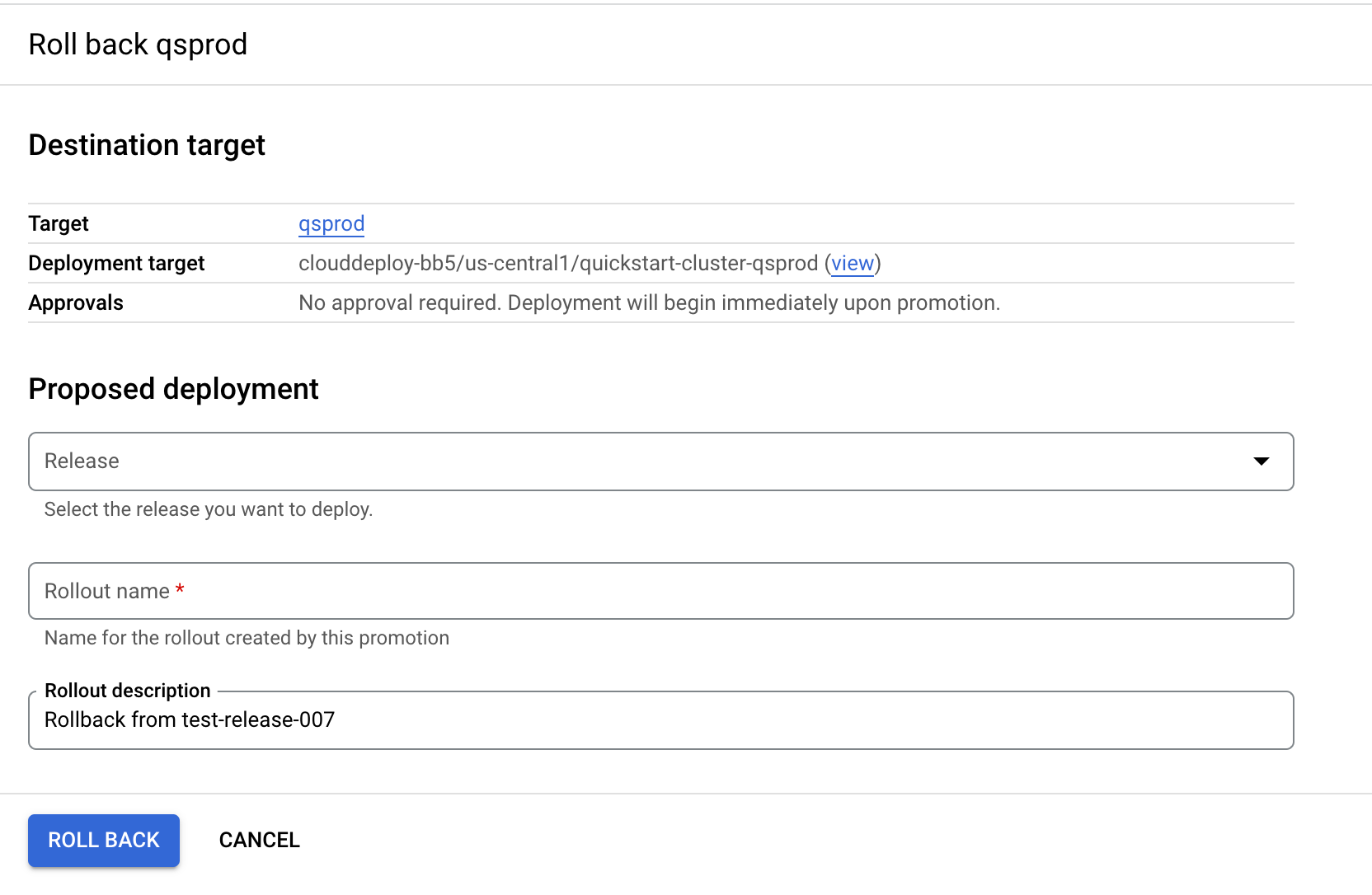
[Release] フィールドでリリースを選択します。
このリリースは、ロールバックするリリースです。[ロールアウト名] は、選択したリリースに基づいて入力されます。
必要に応じて、ロールアウト名とロールアウトの説明をデフォルトから変更できます。
[Roll back] をクリックします。
選択したリリースから新しいロールアウトが作成され、同じターゲットにデプロイされます。
さらにロールバックする
最後に正常にデプロイされたリリースよりも前のリリースに手動でロールバックできます。
以前のリリースで gcloud deploy releases promote を実行し、リリースをロールバックするターゲットに設定された --to-target オプションを含めるだけです。

